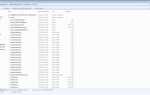Зміст
Вступ
Як правило, додаткова настройка GRUB не потрібно, всі необхідні файли встановлюються на комп’ютер самостійно під час інсталяції ОС Linux. Немає необхідності заново встановлювати завантажувач, якщо, наприклад, користувачеві потрібно провести конфігурацію, так як в цьому випадку слід тільки редагувати вміст / boot / grub / menu.lst.

Як зробити правильну установку і настройку — в статті нижче
Установка GRUB доцільна в тому випадку, якщо його фізично не існує на пристрої, іншими словами, він може бути стертий після інсталяції іншої системи (найчастіше Windows). Іноді трапляється й таке, що копії завантажувача не функціонують належним чином або GRUB, за бажанням власника ПК, замінюється іншим типовим загрузчиком. Якими б не були причини, установка GRUB, в будь-якому випадку, повинна проводитися виключно з «живою» системи (Knoppix, наприклад). Справа в тому, що без функціонуючого завантажувача, запустити на ПК дистрибутив Linux, який розташовується на жорсткому диску, просто не вийде. У статті розглянемо способи установки і настройки завантажувача GRUB.
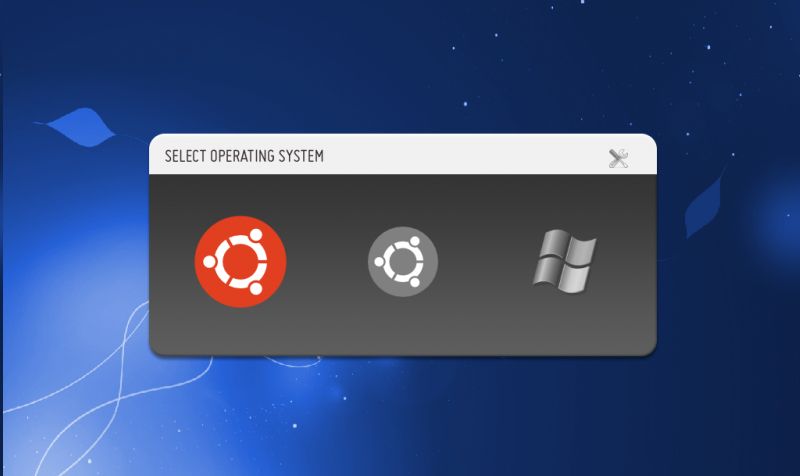
Завантажувач дозволяє вибрати, яку запустити операційну систему
Що являє собою завантажувальний сектор?
Якщо власник ПК впевнений в своїх силах і знаннях, йому буде достатньо прочитати лише розділ, в якому покроково розписаний процес установки завантажувача GRUB, однак тим користувачам, які вперше стикаються з подібною проблемою, краще попередньо дізнатися про особливості BIOS і MS DOS.
Жорсткий диск розділений на кілька секторів, у першому з яких здійснюється основна запис диска (користувачі звикли називати її як MBR). Для цього потрібно всього 512 байт, в яких «захована» невелика програмка. Наступний сектор займає таблиця розбиття диска, яка, за звичаєм, складається з чотирьох основних розділів, обсягом 64 байта, і цифрового підпису (тільки 2 байта).
Особливості завантажувального сектора
Завантажувальний сектор можна назвати основою основ, так як він знаходиться в MBR і у всіх інших розділах. Як показує практика, його укладають в усі 16 секторів, на які розділений будь жорсткий диск. Незважаючи на той факт, що в більшості сучасних файлових систем, дані, які включає завантажувач, розташовуються не в першому секторі: система XFS, наприклад, має потребу у всіх працездатних секторах диска. Тому, в разі, коли дані завантажувача стираються, файлова система повністю руйнується.
включення пристрою
У момент запуску комп’ютера, в першу чергу починає запускатися безпосередньо сам BIOS. У цей момент відбувається зчитування даних, що зберігаються в MBR першого диска. Через кілька секунд, вміст «йде» до оперативної пам’яті, де відбувається перевірка на наявність в останніх байтах шістнадцятирічних кодів 55 АА. Така перевірка полягає в необхідності ідентифікувати носії для їх подальшого завантаження. Невелика програмка, що зберігається в MBR, необхідна при збігу представлених кодів. Перша програма «чіпляє» наступну, розташовану в завантажувальному секторі активного розділу, щоб згодом активувати її, і, як наслідок, запустити ОС Windows.
У разі наявності не одного жорсткого диска, користувач може налаштувати в BIOS порядок, згідно з яким буде здійснюватися запуск конкретних жорстких дисків в момент завантаження системи. Завдяки цій особливості, нові ПК мають можливість завантажувати систему як із зовнішнього диска, так і з USB-накопичувача. Природно, змінивши порядок завантаження в BIOS, користувач може завантажувати систему за допомогою CD і DVD-дисків.
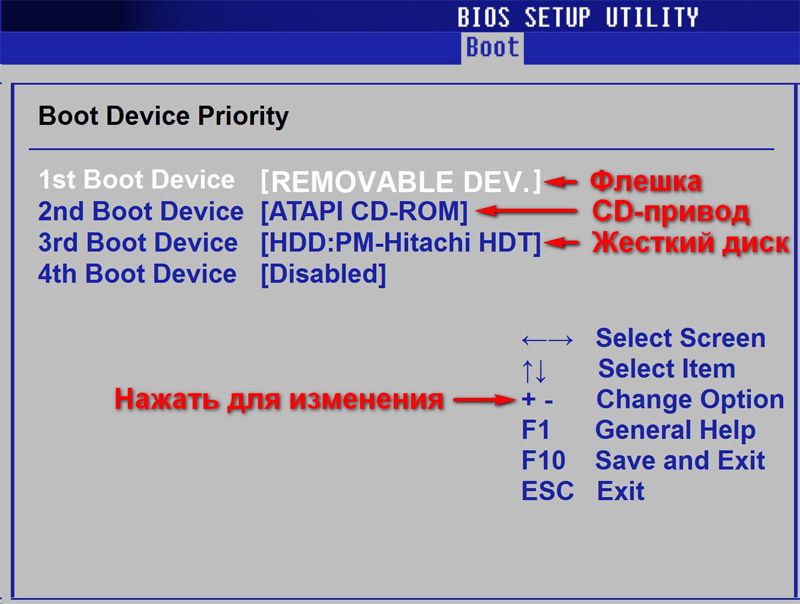
За допомогою BIOS ви можете відрегулювати порядок завантаження носіїв
Щоб в майбутньому не доводилося розбиратися з завантажувачами і думати про те, яким чином повинна здійснюватися настройка GRUB, користувач повинен знати, як встановити дві операційні системи від різних виробників таким чином, щоб вони не конфліктували між собою. Як показує практика, найрозумніше встановити спочатку завантажувач системи Linux, щоб згодом мати можливість вибору щодо запускається системи.
Однак, якщо на пристрої варто одна з останніх версій ОС від компанії Microsoft (пізніше 9х / ME), то в засобі завантаження системи можна зробити так, щоб він самостійно «турбувався» про GRUB. Величезною перевагою такої можливості є відсутність необхідності зайвий раз розбиратися з особливостями MBR. Правда, далеко не кожен сучасний користувач зможе самостійно здійснити таку маніпуляцію, так як процес цей досить складний. Все доведеться робити вручну.
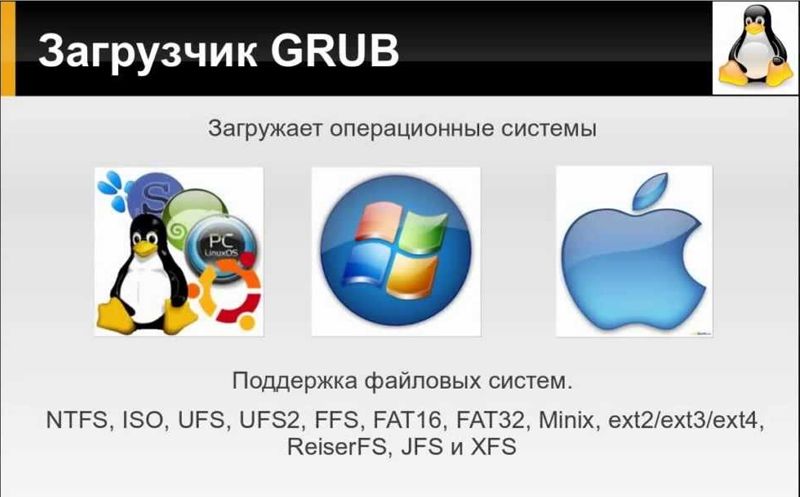
Серед інших способів, налаштувати нормальну працездатність двох систем, можна вдавшись до додаткової установки GRUB. Завантажувач необхідно розташувати безпосередньо в завантажувального сектору головного розділу і згодом відзначити його в якості активного. Цей метод також виключає необхідність використовувати MBR, проте він може спрацювати тільки з основними розділами та файловими системами, що не впливають на завантажувальний сектор розділу.
Для чого важливо створити копію MBR?
Після того, як буде прийнято рішення зробити GRUB install, користувачеві необхідно створити резервну копію MBR. Справа в тому, що неправильно внесені зміни «допоможуть покласти» як Windows, так і Linux. У цьому випадку неминуче знадобиться система Knoppix або інсталяційний DVD-диск для Windows, які допоможуть відредагувати завантажувальний сектор. Виправити свої дії можна буде в кілька разів швидше, якщо в наявність буде резервна копія MBR. Для цього слід виконати наведені нижче команди:
root # dd if = / dev / sda of = / boot / bootsektor.scsi bs = 1 count = 446
Відновлення завантажувального сектора може бути здійснено тільки за допомогою команди:
root # dd if = / boot / bootsektor.scsi of = / dev / sda bs = 1 count = 446
Однак, слід врахувати, що за допомогою цих команд користувачеві вдасться змінити лише 446 байт MBR.
Інсталяція в MBR жорсткого диска
GRUB install можна робити відразу ж, як тільки буде створено відповідний конфігураційний файл (задається за допомогою команди /boot/grub/menu.lst). В каталозі grub в обов’язковому порядку повинні бути присутні такі файли, як stage1, stage2 і * _stagel_5. У разі їх відсутності, в цей розділ слід записати файли, що містяться в GRUB.
Подальші маніпуляції полягають в запуску завантажувача GRUB і виконанні команди setup. Значення hdl, 12 повинні бути замінені на ім’я пристрою GRUB розділу диска, що містить / boot. Слід бути передбачливим, так як розділ / boot може розташовуватися не в системній папці, а в інший. Hd0 відповідає за область зберігання завантажувального сектора основного жорсткого диска.
SUSE під час інсталяції поповнюється файлом /etc/grub.conf., В якому містяться команди, які стосуються безпосередньо до GRUB install. Якщо щось пішло не так, користувач ПК може в будь-який момент процедури заново запустити установку. Допомогти в цьому може команда grub < /etc/grub.conf.
Способи інсталяції завантажувача
Установка GRUB може бути проведена не тільки в MBR. За бажанням, завантажувач можна розташувати в будь-якому завантажувального сектору абсолютно будь-якого жорсткого диска. Незважаючи на те, що бувають ситуації, коли таке рішення виявляється невиправданим, в перерахованих нижче випадках, установка GRUB в інший розділ вельми спрощує завдання користувача.
Вдатися до GRUB install можна в тому випадку, якщо запуск завантажувача здійснюється за допомогою аналогічного пристрою Windows. Також рішення буде доцільним, якщо на комп’ютері встановлено кілька варіантів ОС Linux і раніше інстальований GRUB користувач не збирається міняти на інший завантажувач.
Переважно для оптимізації процесу вибирати системний розділ Linux. Іншими словами, якщо операційна система знаходиться в / dev / sda7, для правильної установки, користувач повинен використовувати наведені нижче команди. Основною відмінністю пива установки GRUB в MBR або системний розділ є необхідність вказати в setup замість hd0 вибраний розділ.
root # grub grub> root (hd1,12)
grub> setup (hd0,6) (Установка в завантажувальний сектор / dev / sda7) grub> quit
Перш ніж здійснити GRUB install, слід врахувати одну особливість деяких файлових систем, так як іноді завантажувальні сектора розділу не можуть бути використані загрузчиком або іншим типовим додатком. Зокрема, однією з таких систем є XFS — інстальований в її завантажувальний сектор GRUB, просто зруйнує всю файлову систему.
Інсталяція на USB-накопичувач
Завдяки сучасним технологіям, кожен бажаючий може завантажити операційну систему за допомогою USB-накопичувача. Якщо GRUB install буде проводитися безпосередньо з зовнішнього носія інформації, а не за допомогою Windows або Linux, користувач повинен перевірити правильність розпізнавання накопичувача материнською платою.
Перш ніж почати роботу, слід відформатувати флешку одним з двох відомих способів. За допомогою першого методу вона очиститься як superfloppy, іншим — як жорсткий диск. Вибирати варіант очищення слід виходячи з особливостей BIOS.
Наступним кроком повинна стати активізація підтримки USB-накопичувача, для чого в BIOS передбачений окремий параметр. При розпізнаванні USB-накопичувача як окремого завантажувального диска, в BIOS буде змінений список, згідно з яким GRUB черзі списує дані з носіїв. В якості першого диска стане USB-накопичувач, інші жорсткі диски стануть доступні за допомогою hdl і hd2. Якщо виникне необхідність, перед GRUB install можна змінити /boot/grub/devices.map.
Якщо все зробити правильно, установка GRUB з зовнішнього носія буде більш ніж успішною. GRUB розпізнає флеш-накопичувач як hdn + 1, де n є числом, відповідним останньому внутрішньому жорсткому диску. Подальша установка GRUB в MBR за допомогою зовнішнього накопичувача інформації потребує виконання наведеної нижче команди:
root # grub grub> root (hd1,12)
grub> setup (hd2) (інсталяція в MBR флеш-накопичувача) grub> quit
Подальша перезавантаження ПК повинна допомогти GRUB з’явитися в MBR і запустити всі наявні системи, які містяться в menu.lst. У разі виникнення помилок, слід зайти через меню завантажувача в інтерактивний режим, натискаючи кнопку С. Активація команди, що складається з слова cat і натискання на клавішу табуляції, допомагає дізнатися користувачеві про тих назвах, які завантажувач присвоїв всім жорстких дисків. За допомогою клавіші Esc можна вийти назад в меню, а кнопка Е допоможе змінити раніше написані для завантаження команди і знову їх виконати.
Якщо ОС Linux зберігається на флеш-накопичувачі або зовнішньому жорсткому диску, який можна підключити до комп’ютера виключно через USB-порт, користувачеві слід врахувати кілька важливих проблем. Справа в тому, що GRUB install може бути здійснений не з першого разу, найімовірніше, доведеться кілька разів змінювати налаштування BIOS і позначення приводів. Буде краще, якщо все властивості, що зберігаються в файлі menu.lst, будуть налаштовуватися тільки вручну.
Крім того, у файлі Initrd слід зберігати всі важливі USB-модулі. При роботі з Ubuntu в розділі / etc / fstab і рядку kernel, розташованої в menu.lst, потрібно вказувати не самі назви пристроїв, так як після перезавантаження системи вони можуть бути змінені, а номери UUID. Користувач може самостійно в menu.lst допомогою uuid вказати саме той каталог, в який згодом будуть поміщені ядро і файл Initrd.